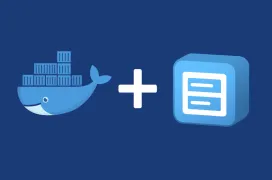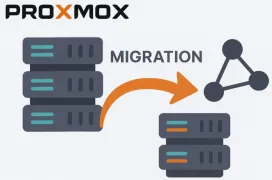Versiones de Windows compatibles con Hyper-V
Hyper-V, la solución de virtualización de Microsoft, sigue abriéndose paso en el mundo empresarial. Este hipervisor, incluido en las ediciones profesionales y empresariales de Windows Server y Windows 10/11, se integra con dichos sistemas, en forma de característica.
Nos permite ejecutar múltiples máquinas virtuales en un único servidor físico, maximizando el uso del hardware y optimizando los costos operativos. Su flexibilidad y escalabilidad lo convierten en una herramienta clave en entornos empresariales que buscan modernizar su infraestructura IT.
A continuación, os compartimos una tabla donde podéis ver en qué versiones de Windows podéis instalar Hyper-V :
|
SistemaOperativo |
Edición/Versión |
Hyper-V Disponible |
Notas |
|---|---|---|---|
|
Windows Server |
Standard y Datacenter |
Sí |
Disponible en todas las ediciones principales desde Windows Server 2008. |
|
Essentials |
No |
No incluye Hyper-V debido a su enfoque en pequeñas empresas con requerimientos básicos. | |
|
Windows 10 |
Pro, Enterprise, Education |
Sí |
Incluido como característica opcional; requiere habilitación manual. |
|
Home |
No |
La edición Home no soporta Hyper-V. | |
|
Windows 11 |
Pro, Enterprise, Education |
Sí |
Igual que en Windows 10, está disponible como una característica opcional. |
Para cualquier administrador de sistemas (Sysadmin), conocer los diferentes tipos de ficheros utilizados por Hyper-V es esencial para el mantenimiento y la resolución de problemas en un entorno virtualizado.
Los archivos asociados con Hyper-V son responsables de almacenar los datos de las máquinas virtuales, las configuraciones de hardware, los snapshots y estados, entre otras funciones.
Entender el propósito de cada uno de estos ficheros no solo mejora la eficiencia en la gestión diaria, sino que también es fundamental para realizar respaldos efectivos, implementar migraciones y solucionar errores críticos de vuestra infraestructura.
En este artículo, exploraremos los principales archivos que utiliza Hyper-V, desde los discos duros virtuales hasta los ficheros de configuración y snapshots. Conoceremos sus extensiones, funciones específicas y ubicaciones típicas dentro del sistema.
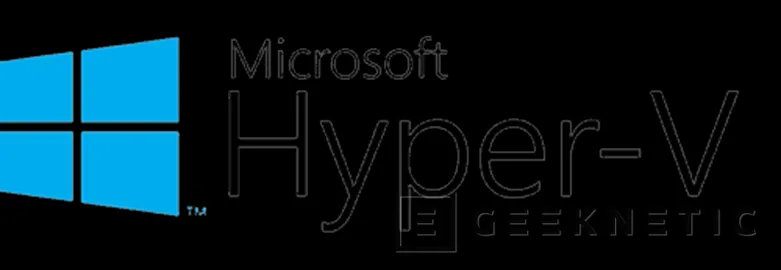
Listado y funciión de los Ficheros de Máquina Virtual Hyper-V
A continuación, os detallamos los archivos que os vais a encontrar si gestionáis máquinas virtuales en productos Hyper-V. El hipervisor de Microsoft, utiliza varios archivos específicos para sus máquinas virtuales:
- .vmcx:
- Descripción: Archivo de configuración de la máquina virtual.
- Función: Contiene la configuración de hardware y opciones de la VM.
- Ubicación típica: En el directorio de la VM, e.g., C:\ProgramData\Microsoft\Windows\Hyper-V\
\Virtual Machines\ .vmcx
- .vhd / .vhdx:
- Descripción: Archivo de disco de imagen en formato VHD / VHDX.
- Función: Almacena el disco duro virtual de la VM.
- Ubicación típica: En el directorio de la VM o en un datastore, e.g., C:\Hyper-V\Virtual Hard Disks\
.vhdx
- .bin:
- Descripción: Archivo de memoria binaria.
- Función: Almacena el contenido de la memoria de la VM cuando está en estado guardado o en hibernación.
- Ubicación típica: En el directorio de la VM, e.g., C:\ProgramData\Microsoft\Windows\Hyper-V\
\Virtual Machines\ .bin
- .vsv:
- Descripción: Archivo de estado guardado.
- Función: Almacena el estado de los dispositivos virtuales cuando la VM está en estado guardado.
- Ubicación típica: En el directorio de la VM, e.g., C:\ProgramData\Microsoft\Windows\Hyper-V\
\Virtual Machines\ .vsv
- .vmrs:
- Descripción: Archivo de estado de la máquina virtual en ejecución.
- Función: Contiene el estado de ejecución y la memoria de una máquina virtual en ejecución.
- Ubicación típica: En el directorio de la VM, e.g., C:\ProgramData\Microsoft\Windows\Hyper-V\
\Virtual Machines\ .vmrs
- .vmgs:
- Descripción: Archivo de estado de invitado (Guest State File).
- Función: Almacena información sobre el estado de los servicios de integración y comunicación entre el host y el sistema operativo invitado. Este archivo ayuda a mantener la interacción entre ambos y asegura que ciertos datos, como sincronización de tiempo o apagado seguro, funcionen correctamente.
- Ubicación típica: Localizado en la carpeta de configuración de la máquina virtual, como, por ejemplo: C:\ProgramData\Microsoft\Windows\Hyper-V\Virtual Machines\
\.
Carpetas Típicas de Hyper-V
- C:\ProgramData\Microsoft\Windows\Hyper-V\Virtual Machines: Contiene archivos de configuración y estado de VMs.
- D:\Hyper-V ó C:\Hyper-V: Carpeta típica para almacenar archivos de VMs y discos, si por ejemplo, tenéis una segunda unidad de almacenamiento.
Estructura carpetas típicas Hyper-V
Os mostramos una estructura típica de Hyper-V con carpetas, subcarpetas y ficheros de máquinas virtuales:
D:\Hyper-V\├── myVM\│ ├── Virtual Machines\│ │ ├── myVM.xml
│ ├── Virtual Hard Disks\│ │ ├── myVM.vhdxConclusión
Modificar los archivos de las máquinas virtuales en Hyper-V sin la debida precaución puede generar serios problemas en el funcionamiento de tus sistemas. Por ejemplo, alterar un archivo .vhdx o .avhdx (disco duro virtual y sus snapshots) de manera incorrecta puede corromper los datos almacenados, haciendo que la máquina virtual sea inutilizable o que se pierda información crítica. Igualmente, modificar archivos de configuración como .xml sin comprender su estructura o las dependencias entre elementos puede provocar que la VM no arranque o que no se reconozca dentro del entorno de Hyper-V.
Un error común es manipular directamente los archivos de las carpetas de Hyper-V sin usar herramientas oficiales, como el Administrador de Hyper-V o PowerShell. Esto puede causar inconsistencias en la base de datos de Hyper-V y en el estado de las máquinas virtuales. Además, la eliminación incorrecta de archivos de snapshot puede romper la relación entre el disco base y los incrementales, comprometiendo el acceso a los datos.
Antes de modificar cualquier archivo manualmente, asegúrate de comprender su función (revisa esta guía para ampliar conocimiento) y de realizar una copia de seguridad. Adoptar estas prácticas reduce riesgos y te permite aprovechar al máximo las capacidades de Hyper-V sin poner en peligro tus sistemas.
Fin del Artículo. ¡Cuéntanos algo en los Comentarios!